演示系统iso文件怎么用u盘安装系统
- 分类:U盘教程 回答于: 2021年09月09日 10:36:00
目前重装系统的方法很多,比较经典的就是u盘重装系统的方法了。有些小伙伴想要借助u盘安装系统的方法来安装自己下载的iso镜像文件,但是不知道系统iso文件怎么用u盘安装系统。下面小编就教下大家具体的iso文件用u盘安装系统的方法。
具体的方法如下:
1、先在一台可用的电脑上下载安装小白一键重装系统工具并打开,插入一个8g以上的空白u盘,选择u盘重装系统模式,点击开始制作。

2、选择需要安装的系统,点击开始制作u盘启动盘。(已经下载了系统iso镜像的小伙伴可以直接将系统镜像解压到电脑非系统盘即可,这里u盘启动制作可以随意选择一个系统制作就好。如果还没有下载iso镜像的话,小编建议大家可以直接使用软件自带的原版系统)
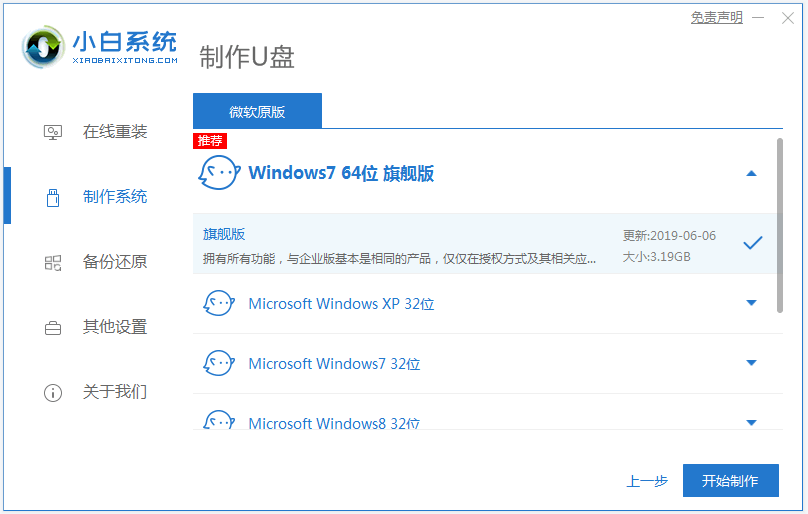
3、等待软件制作u盘启动盘成功后,可先预览需要安装的电脑主板的启动热键,然后再拔除u盘退出。
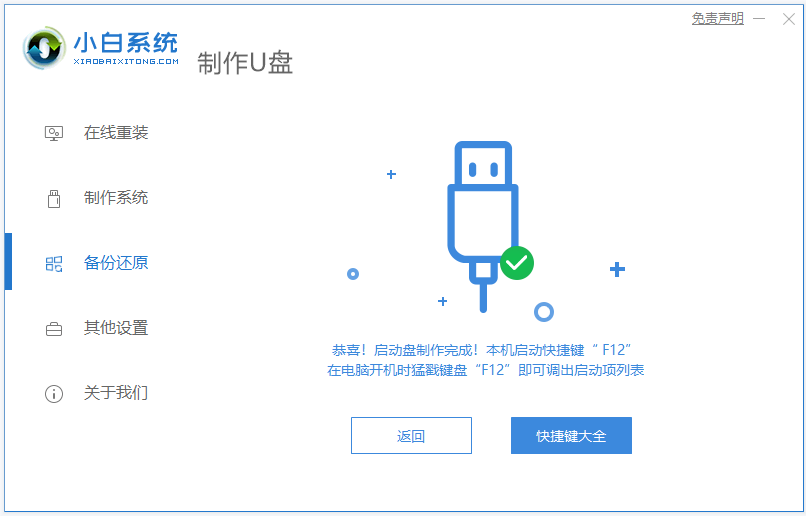
4、插入启动盘进电脑中,开机不断按启动热键进启动界面,选择u盘启动项回车确定进入到pe选择界面,选择第一项pe系统回车进入。然后在pe系统桌面上打开小白装机工具,然后选择下载好的系统iso镜像点击安装到系统盘c盘。
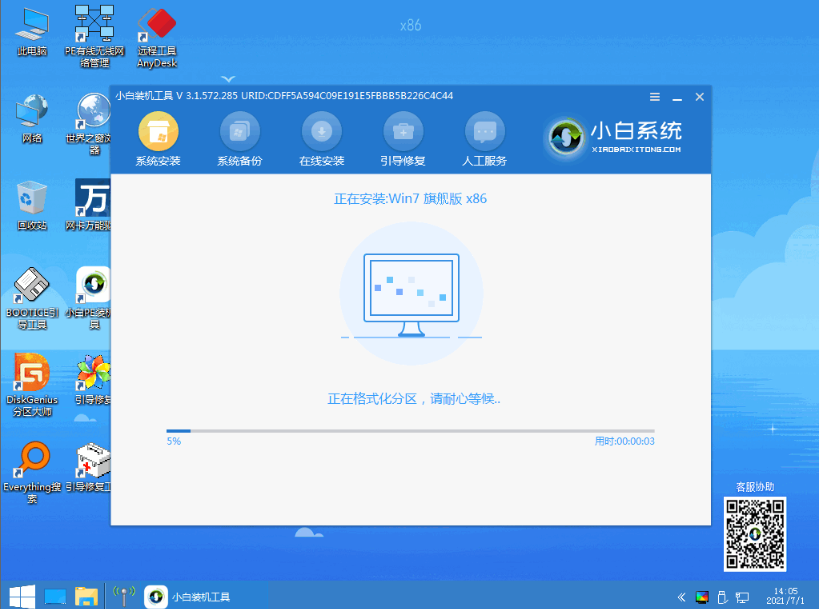
5、等待安装完成后,选择立即重启电脑。
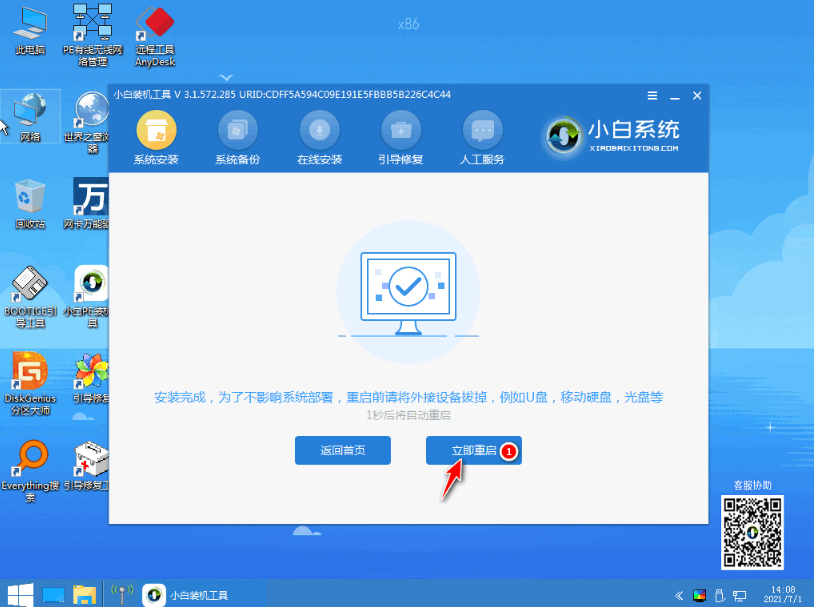
6、等待进入到系统桌面即表示安装成功。

以上便是具体的iso文件用u盘安装系统的方法,有需要的小伙伴可以参照教程进行操作。
 有用
26
有用
26


 小白系统
小白系统


 1000
1000 1000
1000 1000
1000 1000
1000 1000
1000 1000
1000 1000
1000 1000
1000 1000
1000 1000
1000猜您喜欢
- 电脑无法识别U盘,如何解决?..2023/10/26
- 使用U盘安装XP系统的详细步骤与常见问..2024/08/20
- 免费的u盘数据恢复大师软件有哪些..2023/03/03
- 惠普电脑u盘重装系统步骤win10..2023/03/15
- 电脑设置U盘启动,轻松重装系统..2023/11/14
- 联想电脑怎样使用u盘重装系统..2021/07/29
相关推荐
- 高速稳定,储存方便可靠!威刚U盘助您随心..2023/11/13
- 如何制作u盘启动盘安装系统..2022/12/27
- 电脑u盘数据恢复软件免费版..2022/11/23
- 联想台式电脑U盘重装系统:简易步骤指南..2023/11/02
- 小白u盘重装系统是压缩的吗..2023/02/18
- 小白一键u盘重装系统步骤2022/11/21














 关注微信公众号
关注微信公众号



